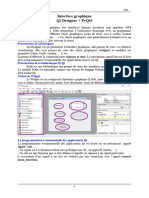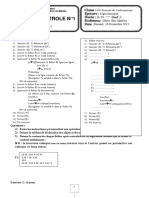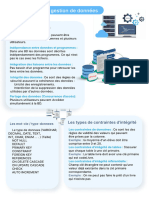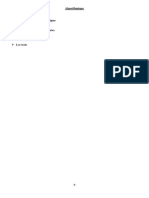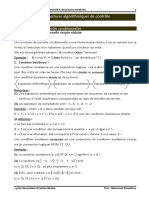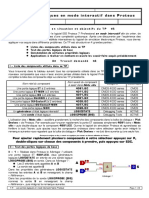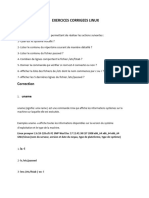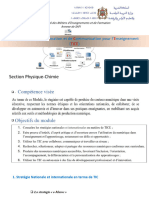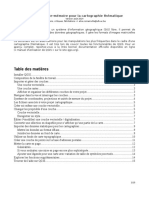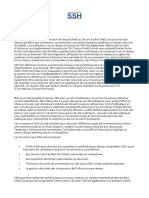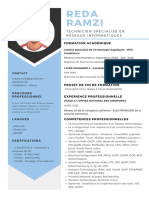PyQt5 Résumé
PyQt5 Résumé
Transféré par
Hamdi Ben MansourDroits d'auteur :
Formats disponibles
PyQt5 Résumé
PyQt5 Résumé
Transféré par
Hamdi Ben MansourCopyright
Formats disponibles
Partager ce document
Partager ou intégrer le document
Avez-vous trouvé ce document utile ?
Ce contenu est-il inapproprié ?
Droits d'auteur :
Formats disponibles
PyQt5 Résumé
PyQt5 Résumé
Transféré par
Hamdi Ben MansourDroits d'auteur :
Formats disponibles
Python GUI (Graphical User Interface)
Qt Designer : Remarque : Chaque objet est caractérisé par la propriété Connecter les boutons aux fonctions :
‘objectName’ qui est le nom d’un objet et nous permet, par la def fonction():
Zone de Texte : Une Zone de texte (aussi appelé champ de suite, avec python d’appeler un élément spécifique. print("Appel à fonction.")
texte) est une zone de texte éditable dans laquelle
l’utilisateur peut entrer ou modifier un texte. Exportation : Après la personnalisation de l’interface, on clique ui.objectName.clicked.connect(fonction)
sur fichier > enregistrer sous. L’interface graphique que vous avez Remarque : N'oubliez pas de passer la fonction elle-même,
créée, elle est sauvegardée au format .ui. Ce fichier .ui est un pas la valeur de retour!
fichier XML qui contient la disposition de l’interface graphique et
Label : Une étiquette (en anglais label) est un composant d’autres éléments que vous avez pu définir dans l’application du Interaction Interface Python :
qui permet d’afficher un texte. concepteur.
Lire le contenu d’un objet : Pour lire le contenu de
PyQt5 : n’importe quel élément (bouton, zone de texte,
Bouton
étiquette…) on utilise la méthode .text()
PyQt5 est une bibliothèque qui vous permet d’utiliser le
framework Qt GUI depuis Python. print(ui.objectName.text())
Bouton radio : Un bouton radio est un bouton d’option qui # Afficher dans la console le contenu d'un objet
peut être activé (coché) ou désactivé (non coché). Les Importation : Tout d’abord, nous devons importer les modules
nécessaires. Nous avons besoin de QtWidgets de PyQt5 pour le Changer le contenu d’un objet : Pour changer le contenu
boutons radio offrent généralement à l’utilisateur un choix
“parmi plusieurs”. Dans un groupe de boutons radio, seul widget de base et de uic de PyQt5 également pour charger le de n’importe quel élément (bouton, zone de texte,
fichier ui. étiquette…) on utilise la méthode .setText(str) avec le
un bouton radio à la fois peut être coché ; si l’utilisateur
paramètre str qui est la nouvelle valeur.
sélectionne un autre bouton, le bouton sélectionné
from PyQt5.uic import loadUi ui.objectName.setText("Bonjour")
précédemment est désactivé. from PyQt5.QtWidgets import QApplication
# Remplacer le contenu de l'objet avec "Bonjour"
Pour créer une application, on doit d’abord charger une instance
Liste déroulante : Une liste déroulante permet de de l’application, charger l’interface, afficher l’interface, créer de Case à cocher / Bouton radio : Pour savoir l’état actuel
présenter une liste d’options à l’utilisateur de manière à s fonctions et les connecter au boutons, objets graphiques de l’a d’une case à cocher (checkbox) / bouton radio.
occuper le moins d’espace possible à l’écran. C’est un pplication enfin exécuter l’application en boucle. >>> print(ui.objectName.isChecked())
widget de sélection qui affiche l’élément actuel et peut # Afficher dans la console le contenu d'un objet. La valeur
faire apparaître une liste d’éléments sélectionnables. app = QApplication([])
affichée True ou False
# Chargement d'une instance de l’application.
Pour changer l’état : ui.objectName.setChecked(True)
ui = loadUi ("nom_fichier.ui")
Case à cocher : Une case à cocher est un bouton d’option # Chargement de l'interface dans ui. # True pour cocher, False pour décocher
qui peut être activé (coché) ou désactivé (non coché). ui.show() #ou bien pour basculer l'état :
# Affichage de l'interface. ui.objectName.setChecked(not ui.objectName.isChecked())
Liste
# Liaisons entre les objets graphiques et les fonctions python. Liste : Pour ajouter un élement à une liste:
ui.nom_bouton.clicked.connect(fonction) ui.objectName.addItem("Bonjour")
# Execution d’une fonction via un bouton.
#Ajouter "Bonjour" à la liste 'objectName'.
app.exec_()
# Execution en boucle. La méthode clear() : On utilise la méthode clear souvent
pour supprimer le contenu des objets (zone de texte,
étiquette, liste …) : ui.objectName.clear()
Enseignant : Mohamed Ali Mani
Vous aimerez peut-être aussi
- Manuel PRTGDocument19 pagesManuel PRTGapi-286474241100% (3)
- ETUDE ET PROTECTION DES ACTIFS INFORMATIONNELS DANS UNE (Enregistrement Automatique)Document22 pagesETUDE ET PROTECTION DES ACTIFS INFORMATIONNELS DANS UNE (Enregistrement Automatique)Arsene YoutchPas encore d'évaluation
- GTAG 8 - Audit Des Contrôles ApplicatifsDocument32 pagesGTAG 8 - Audit Des Contrôles ApplicatifsfatiPas encore d'évaluation
- Interface Graphique 3SIDocument3 pagesInterface Graphique 3SIProf imen Haj100% (1)
- 2 Interface GraphiqueDocument4 pages2 Interface Graphiquemariemhsini8Pas encore d'évaluation
- QT DesignDocument12 pagesQT Designwafa jarbouiPas encore d'évaluation
- SI - Les Interfaces GraphiquesDocument4 pagesSI - Les Interfaces Graphiquessoumaya raisPas encore d'évaluation
- Devoir de Contrôle N°1 - Algorithmique - Bac Informatique (2012-2013) Mme Mediha Sfar PDFDocument2 pagesDevoir de Contrôle N°1 - Algorithmique - Bac Informatique (2012-2013) Mme Mediha Sfar PDFAyoub AbidPas encore d'évaluation
- Algorithmique Python 1Document56 pagesAlgorithmique Python 1kaidozahyaPas encore d'évaluation
- Devoir-De-Synthèse-N°2-Exemple - 20Document2 pagesDevoir-De-Synthèse-N°2-Exemple - 20Mohamed SaidiPas encore d'évaluation
- Exercices BAC 2022 2023Document22 pagesExercices BAC 2022 2023Rayen HadjmassoudPas encore d'évaluation
- TP 4Document18 pagesTP 4M.M.10 TMPas encore d'évaluation
- Résumé STIDocument10 pagesRésumé STIAhlem AchourPas encore d'évaluation
- Correction TD3 EnregistrementsDocument8 pagesCorrection TD3 EnregistrementsTasnim MehrabiPas encore d'évaluation
- Principal-Final 1Document5 pagesPrincipal-Final 1Mohamed Wassim M'henniPas encore d'évaluation
- TP3 C++Document9 pagesTP3 C++amine aminoPas encore d'évaluation
- Iset Siliana 2222Document10 pagesIset Siliana 2222MedPas encore d'évaluation
- Chapitre 3 AlgorithmiqueDocument12 pagesChapitre 3 Algorithmiquevendeur htbPas encore d'évaluation
- Série 1 Développements LimitésDocument1 pageSérie 1 Développements LimitésYassine WerghiPas encore d'évaluation
- Les Algorithmes RécurrentsDocument8 pagesLes Algorithmes RécurrentsJalal DziriPas encore d'évaluation
- 03-Les Structures Conditionnelles PDFDocument7 pages03-Les Structures Conditionnelles PDFSlimen Ben AmorPas encore d'évaluation
- Lgorithmique Tructures de Onnées: 1er Année Cycle Préparatoire - MPIDocument76 pagesLgorithmique Tructures de Onnées: 1er Année Cycle Préparatoire - MPIbassem rebaiPas encore d'évaluation
- Structures Conditionnelles en Langage CDocument24 pagesStructures Conditionnelles en Langage CRONICE MAMELEM DJANZEPas encore d'évaluation
- Fiche Actions Elementaires SimplesDocument1 pageFiche Actions Elementaires SimplesAchref NasrPas encore d'évaluation
- Manuel de Révision Bac Pratique - Plus ComplémentsDocument116 pagesManuel de Révision Bac Pratique - Plus ComplémentsAbdelhakim TraouliPas encore d'évaluation
- Algorithmes de Tri Par Insertion Et de Tri Par SélectionDocument11 pagesAlgorithmes de Tri Par Insertion Et de Tri Par Sélectionpape saliou wadePas encore d'évaluation
- Magazine - Structures Itératives - Sans Sous Prog - 3si - Énoncé - OkDocument13 pagesMagazine - Structures Itératives - Sans Sous Prog - 3si - Énoncé - Okcgr ABC100% (1)
- Concours BlancDocument12 pagesConcours BlancAmr CadyPas encore d'évaluation
- 1ac9f Presentation Cours JavaDocument126 pages1ac9f Presentation Cours JavaNabil RagPas encore d'évaluation
- Algorithme METEO Serie3Document5 pagesAlgorithme METEO Serie3Prof imen Haj100% (1)
- MUX EXO2 Complet Série 4Document11 pagesMUX EXO2 Complet Série 4Rachid BendaoudPas encore d'évaluation
- Les Structures Itératives Chapitre 4Document28 pagesLes Structures Itératives Chapitre 4wafa.prof.kalaaPas encore d'évaluation
- TD 1Document2 pagesTD 1augustin bembambaPas encore d'évaluation
- Algo-Structure de ContrôleDocument8 pagesAlgo-Structure de ContrôleAnonymous iHu0dzgxPas encore d'évaluation
- SMI 3 - Cours TDsDocument68 pagesSMI 3 - Cours TDsÝøú DøûPas encore d'évaluation
- TP4Document12 pagesTP4infocompute100% (1)
- Révision 22Document15 pagesRévision 22Chadlia TrimechPas encore d'évaluation
- Allocation DynamiqueDocument14 pagesAllocation DynamiqueayaPas encore d'évaluation
- TP2 PythonDocument2 pagesTP2 Pythondhaouadi hazemPas encore d'évaluation
- Recueuil D'exercices de ProbabiltésDocument9 pagesRecueuil D'exercices de ProbabiltésNAOURI MOHAMMEDPas encore d'évaluation
- Suite Cahier D'algo Eleves Jeu SerpentDocument3 pagesSuite Cahier D'algo Eleves Jeu SerpentgkhiolkPas encore d'évaluation
- Corriges Recursivite 1Document5 pagesCorriges Recursivite 1Yacine MoussaouiPas encore d'évaluation
- Annexe 1 Liste Des Travaux DirigesDocument18 pagesAnnexe 1 Liste Des Travaux DirigesMopre100% (1)
- Chapitre 1 ComplexitéDocument50 pagesChapitre 1 ComplexitéMariem Makhlouf100% (1)
- DS3 Bac Info 20019 TakiDocument3 pagesDS3 Bac Info 20019 TakiAaron Swartz100% (1)
- 3 Les Portes LogiquesDocument8 pages3 Les Portes LogiquesbrahimPas encore d'évaluation
- Chapitre 3: Complexité AlgorithmiqueDocument32 pagesChapitre 3: Complexité AlgorithmiqueAmine Nafid100% (1)
- CNC 2011 Informatique Sujet 1Document6 pagesCNC 2011 Informatique Sujet 1Colmain NassiriPas encore d'évaluation
- Exercice Sur Linux2Document17 pagesExercice Sur Linux2Francis RUKANPas encore d'évaluation
- TD IaDocument5 pagesTD Iawala mzPas encore d'évaluation
- Chapitre 5 Structures Conditionnelles Et IterativesDocument7 pagesChapitre 5 Structures Conditionnelles Et Iterativesyosser0frikhaPas encore d'évaluation
- Chapitre 5 Tri Et RechercheDocument10 pagesChapitre 5 Tri Et RechercheNoumi NjandjaPas encore d'évaluation
- DevSyn 1 - 4M1 CorrDocument7 pagesDevSyn 1 - 4M1 CorrChamseddine GhrissiPas encore d'évaluation
- Devoir de Synthèse N°1 - Francais - 3ème Math + SC Exp + Tech + SI (2009-2010) Mme Saida AzzouzDocument2 pagesDevoir de Synthèse N°1 - Francais - 3ème Math + SC Exp + Tech + SI (2009-2010) Mme Saida Azzouztouati souadPas encore d'évaluation
- Algorithme TD2Document10 pagesAlgorithme TD2Falilou Mbacke NdiayePas encore d'évaluation
- Corrige Td2Document7 pagesCorrige Td2Rami OualiPas encore d'évaluation
- Devoir#1 - Perceptron - MulticoucheDocument3 pagesDevoir#1 - Perceptron - Multicouchemahdi hadhriPas encore d'évaluation
- Correction Série3Document4 pagesCorrection Série3Prof imen HajPas encore d'évaluation
- C#Cours 7Document10 pagesC#Cours 7alexis.leroux1963Pas encore d'évaluation
- SynchronisationDocument21 pagesSynchronisationChaima ZeroualPas encore d'évaluation
- Examen Rattrapage de Structure Machine 2Document2 pagesExamen Rattrapage de Structure Machine 2david iddir100% (1)
- Sous ProgrammesDocument37 pagesSous ProgrammesstrideworldPas encore d'évaluation
- Système D'exploitation (Sujets de Mini Projets)Document23 pagesSystème D'exploitation (Sujets de Mini Projets)Hamdi Ben MansourPas encore d'évaluation
- 2.5 Systèmes Linéaires Invariant en Temps: T) Car T Tends Vers 0, Donc Nous Pouvons Réécrire (2.20) CommeDocument8 pages2.5 Systèmes Linéaires Invariant en Temps: T) Car T Tends Vers 0, Donc Nous Pouvons Réécrire (2.20) CommeHamdi Ben MansourPas encore d'évaluation
- CHapitre1 LF IsigDocument12 pagesCHapitre1 LF IsigHamdi Ben MansourPas encore d'évaluation
- Cours N 1Document17 pagesCours N 1Hamdi Ben MansourPas encore d'évaluation
- Devoir Devoir Devoir Devoir de DE DE de Synthese Synthese Synthese Synthese #2 #2 #2 #2Document2 pagesDevoir Devoir Devoir Devoir de DE DE de Synthese Synthese Synthese Synthese #2 #2 #2 #2Hamdi Ben MansourPas encore d'évaluation
- Conv Algo & Impl Python Nov 2021 V1.0 Version ScientifiqueDocument14 pagesConv Algo & Impl Python Nov 2021 V1.0 Version ScientifiqueHamdi Ben MansourPas encore d'évaluation
- Devoir Controle n2Document3 pagesDevoir Controle n2Hamdi Ben MansourPas encore d'évaluation
- Curriculum D'informatique - 1ère AnnéeDocument10 pagesCurriculum D'informatique - 1ère AnnéeHamdi Ben MansourPas encore d'évaluation
- Systeme Logique WorkbenchDocument58 pagesSysteme Logique WorkbenchHamdi Ben MansourPas encore d'évaluation
- Pic 16F876-77Document73 pagesPic 16F876-77Ayman Brs100% (1)
- Rapport de Stage Final ProgrammeDocument45 pagesRapport de Stage Final ProgrammeBgfl PRO100% (1)
- AddViseo GuideRapideDocument4 pagesAddViseo GuideRapideDocteknoPas encore d'évaluation
- Res TP PHP IHMDocument5 pagesRes TP PHP IHMfradj hediPas encore d'évaluation
- CDC - Di - Engie V1Document49 pagesCDC - Di - Engie V1Mohamed IntidamPas encore d'évaluation
- Architectures Logic I Elle Set Materiel LesDocument569 pagesArchitectures Logic I Elle Set Materiel LesAdnen AlbouchiPas encore d'évaluation
- Concept SWM 26Document61 pagesConcept SWM 26Lacina SyllaPas encore d'évaluation
- Cours TiceDocument15 pagesCours Ticemed ledafPas encore d'évaluation
- Cour GrafctDocument23 pagesCour GrafctOchi ChaimaPas encore d'évaluation
- I. L'Active Directory: L'Active Directory Est Un Annuaire LDAP Pour Les Systèmes D'exploitation Windows, LeDocument42 pagesI. L'Active Directory: L'Active Directory Est Un Annuaire LDAP Pour Les Systèmes D'exploitation Windows, LegratienkatembokibasuPas encore d'évaluation
- Ftto IssoDocument7 pagesFtto IssoeziantheoPas encore d'évaluation
- Jasper IreportDocument21 pagesJasper IreportVanessa VaniPas encore d'évaluation
- Cours HTML CssDocument523 pagesCours HTML CssRichard ManguellePas encore d'évaluation
- Algorithmeique - Partie1.Pptx - Récupération AutomatiqueDocument22 pagesAlgorithmeique - Partie1.Pptx - Récupération AutomatiqueKarima HamdanPas encore d'évaluation
- Bus InformatiqueDocument22 pagesBus InformatiqueMhamdi SlimanPas encore d'évaluation
- Aide Memoire Qgis 0814Document15 pagesAide Memoire Qgis 0814Barack Boni SalifouPas encore d'évaluation
- Last OneDocument59 pagesLast OneAmine MssfrPas encore d'évaluation
- Angular CoursDocument211 pagesAngular Coursdhiasmairi123Pas encore d'évaluation
- OracleDocument7 pagesOracleNajib NajibPas encore d'évaluation
- Guide Outil Auto Evaluation SPEC 2217 V1Document3 pagesGuide Outil Auto Evaluation SPEC 2217 V1sahraouihajer1993Pas encore d'évaluation
- SSH + SFTPDocument13 pagesSSH + SFTPAlin TrancaPas encore d'évaluation
- Circuit Logique Chap 7Document7 pagesCircuit Logique Chap 7Jesser G DridiPas encore d'évaluation
- TP ThreadsDocument6 pagesTP ThreadsDaoud DjamelPas encore d'évaluation
- CV Zouhair AmangarDocument1 pageCV Zouhair Amangartiblackandyellow23Pas encore d'évaluation
- Domotique Cours 2, Cours 3Document5 pagesDomotique Cours 2, Cours 3lange681100% (2)
- Ramzi Reda - Technicien Specialise Reseau InformatiqueDocument1 pageRamzi Reda - Technicien Specialise Reseau InformatiqueAnouar AtikPas encore d'évaluation
- Tuffery Etudedecas PgmSASchapitre1Document17 pagesTuffery Etudedecas PgmSASchapitre1mouradcoolPas encore d'évaluation